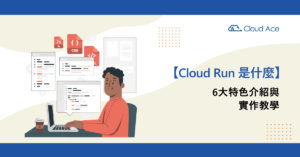各位剛開始使用 GCP 時,如果用的不是 Gmail 帳號,就無法使用 GCP,或是你已經用 Gmail 使用 GCP,但今天要授權給別人進來專案時,常常會碰到這個訊息:

很多公司並沒有使用 Google Workspace,但又想用GCP,導致員工使用個人的Gmail 來檔做管理GCP專案的最高權限擁有者Owner,這樣的結果是,若該員工離職,GCP Project綁在他身上,然後他消失了,完全找不到他,那就麻煩大了。
其實Google有開放非Google帳號使用GCP的方式,只要公司相關團隊成員都用e-mail去註冊,就不用擔心人員異動的問題。
請注意,如果你的公司有打算申請Cloud Identity,請直接參考「GCP上如何建立Organization ? 透過Cloud Identity Free 幫你實現」。千萬不要再用這個方式申請,否則會碰到帳號衝突的問題!
請到這個網址申請,而且「只能」透過這個網址:
一開始你會看到@後面只有gmail.com,但可以點擊「改為使用我目前的電子郵件地址」

例如我使用outlook,我真的輸入outlook帳號,然後設定它在Google的帳號密碼

設定後需要驗證

回到我的Outlook收信接收驗證碼

驗證後又要輸入生日、姓別,驗證手機號碼

輸入後再驗證手機號碼

接下來可以按略過沒關係

最後接受隱私權與條款就完成了

它會轉到Google帳號主頁

點擊右上角,你會發現功能都有,但其實你不能用Gmail

但是你可以用15GB的雲端硬碟

不過重點是要用GCP, 我們去GCP的IAM授權Owner給Outlook帳號
GCP console=>IAM與管理=>新增=>加入成員的outlook帳號

outlook信箱收驗證信,點擊接受邀請

點接受邀請

真的可以用GCP了,右上角顯示我的Outlook帳號
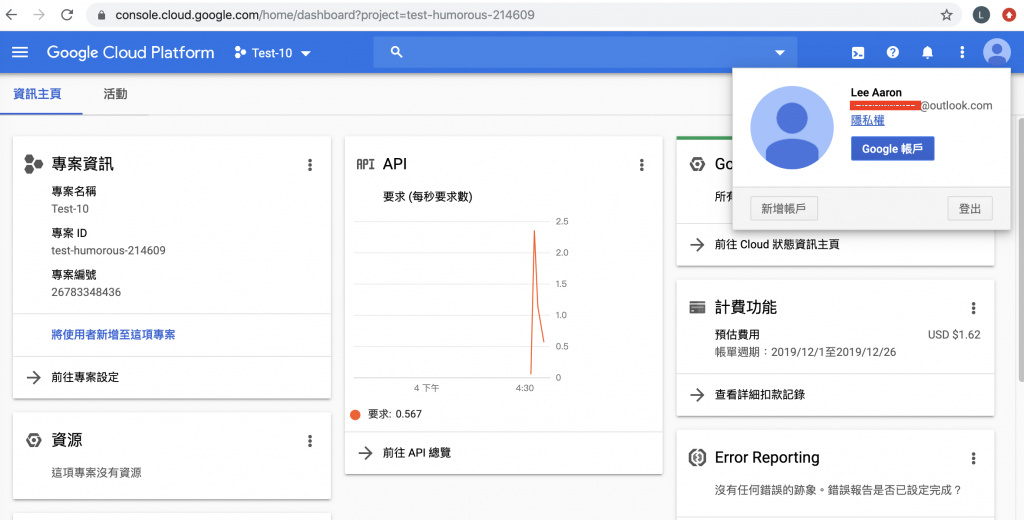
如果是Billing Admin帳單管理員也沒問題,你可以看到我連yahoo帳號都可以用。

以上介紹,給各位參考。
最後再次提醒,如果你的公司有打算申請Cloud Identity,請直接參考「GCP上如何建立Organization ? 透過Cloud Identity Free 幫你實現」。千萬不要再用這個方式申請,否則會碰到帳號衝突的問題喔!